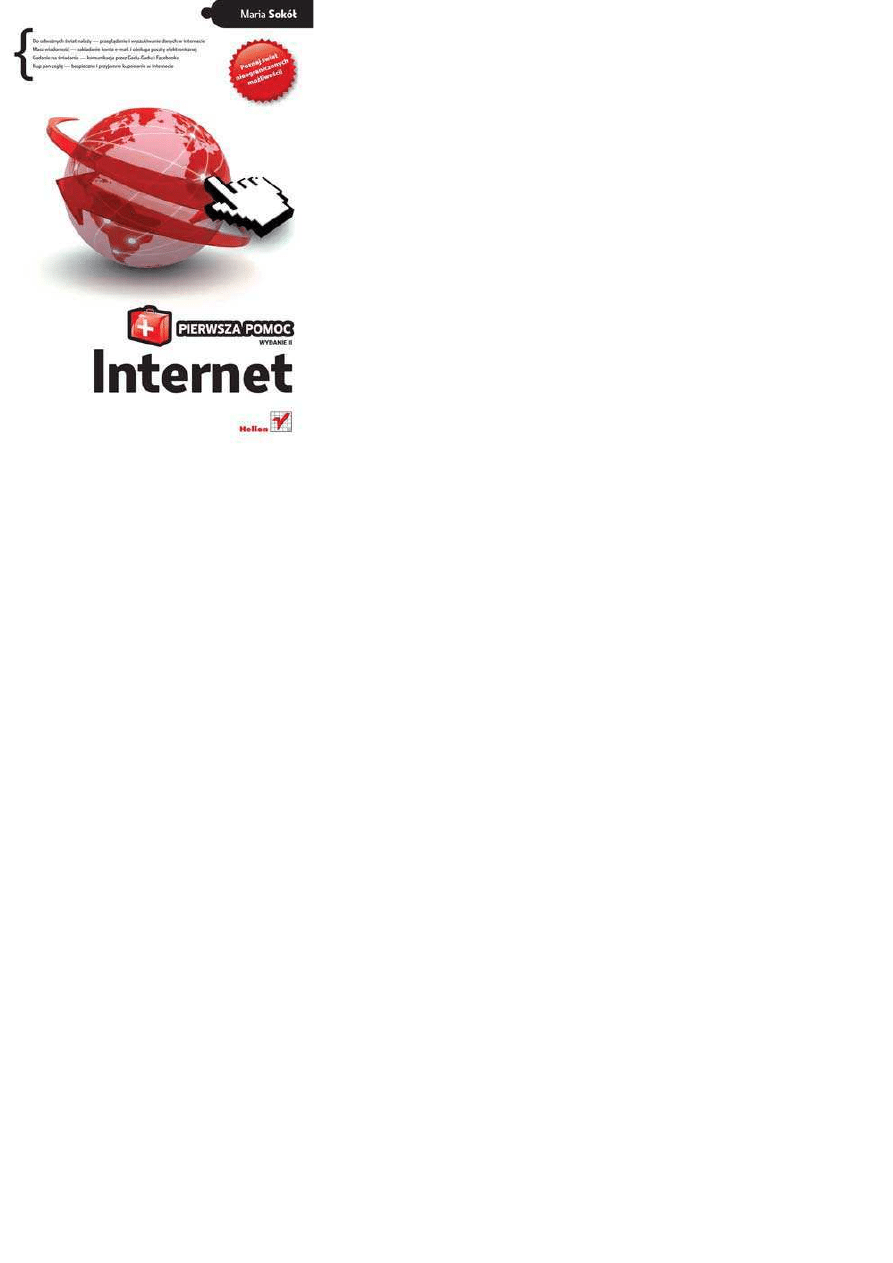
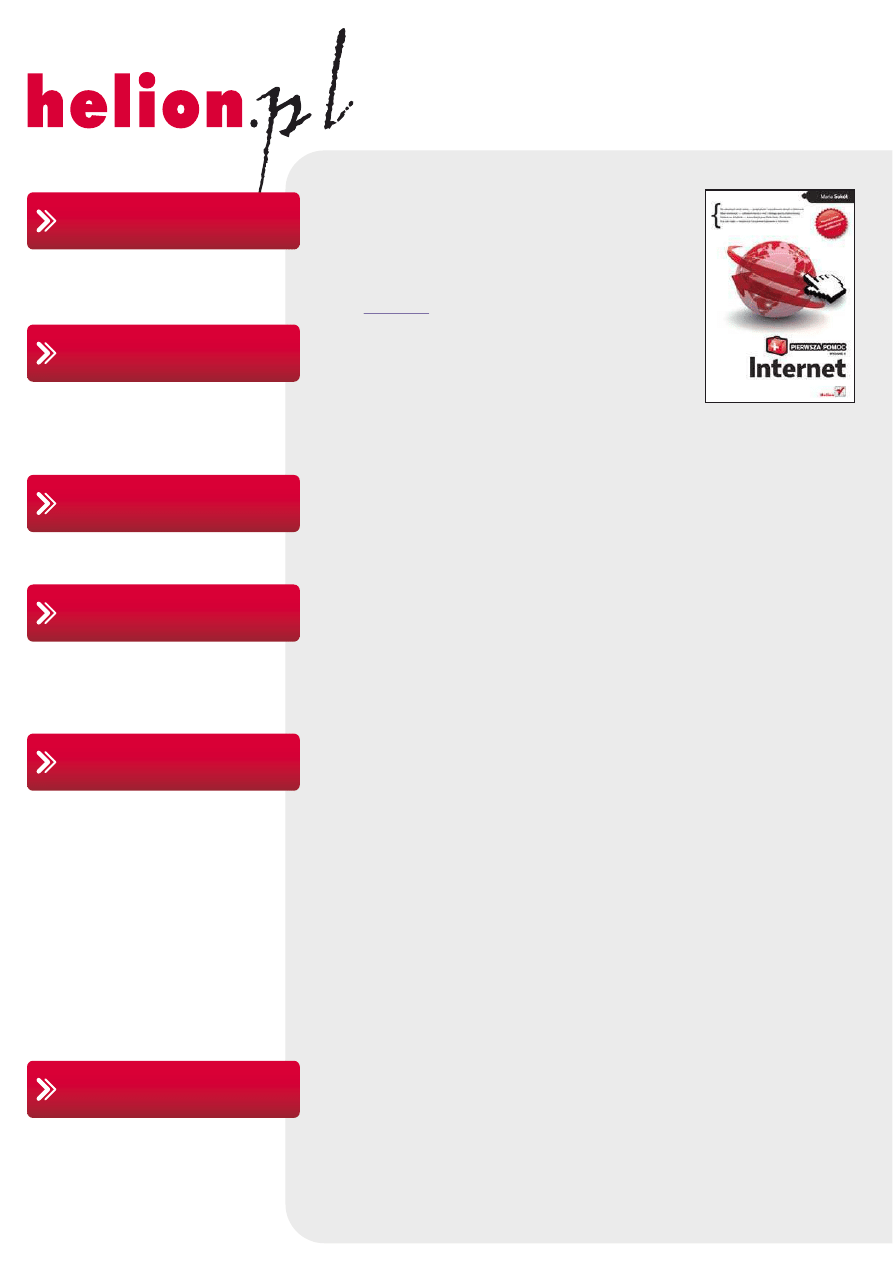
Idź do
• Spis treści
• Przykładowy rozdział
• Katalog online
• Dodaj do koszyka
• Zamów cennik
• Zamów informacje
o nowościach
• Fragmenty książek
online
Helion SA
ul. Kościuszki 1c
44-100 Gliwice
tel. 32 230 98 63
e-mail: helion@helion.pl
© Helion 1991–2011
Katalog książek
Twój koszyk
Cennik i informacje
Czytelnia
Kontakt
• Zamów drukowany
katalog
Internet. Pierwsza pomoc.
Wydanie II
Autor:
Maria Sokół
ISBN: 978-83-246-2674-8
Format: A5, stron: 112
Do odważnych świat należy – przeglądanie i wyszukiwanie danych w internecie
• Masz wiadomość – zakładanie konta e-mail i obsługa poczty elektronicznej
• Gadanie na śniadanie – komunikacja przez Gadu-Gadu i Facebooka
• Kup pan cegłę – bezpieczne i przyjemne kupowanie w internecie
W końcu zdecydowałeś się podłączyć do internetu. Siedzisz przed komputerem, który dotąd służył
Ci głównie jako maszyna do pisania i podręczna talia kart, ewentualnie do drobnego retuszu zdjęć
czy obliczania rachunków. Zastanawiasz się pewnie, jak to w ogóle działa? I skąd ludzie wiedzą,
jak znaleźć konkretną informację, wysłać list czy skontaktować się z dawno niewidzianym znajomym?
Skąd wiedzą, gdzie i jak poruszać się czy kupować w wirtualnej sieci? Przecież nie możesz się
przyznać, że Ty jeszcze tego wszystkiego nie wiesz…
Zanim zaczniesz wmawiać sobie, że to nie dla Ciebie, sięgnij po skuteczny lek na inicjacyjną panikę.
Z tą książką błyskawicznie opanujesz podstawy internetu, nauczysz się wykorzystywać możliwości
przeglądarek i wyszukiwarek, zabezpieczać komputer przed spamem i wirusami, robić najdziwniejsze
zakupy, a także komunikować się na wiele różnych sposobów. Spróbuj! To lepsze niż proszek na ból
głowy…
• Wyświetlanie strony WWW w oknie przeglądarki i dodawanie jej do ulubionych
• Odszukiwanie odwiedzanej niedawno strony WWW
• Wyszukiwanie informacji i grafiki w internecie
• Szukanie newsów i rozrywki
• Planowanie trasy podróży z Google Maps
• Korzystanie z poczty e-mail i obsługa załączników
• Obrona przed spamem i wirusami
• Komunikowanie się przez Gadu-Gadu i korzystanie z Facebooka
• Kupowanie w internecie
• Granie w gry online i flashowe
• Uaktualnianie systemu Windows 7
• Konfigurowanie programu Windows Defender
Odkryj nieogarnione bogactwa globalnej wirtualnej sieci!
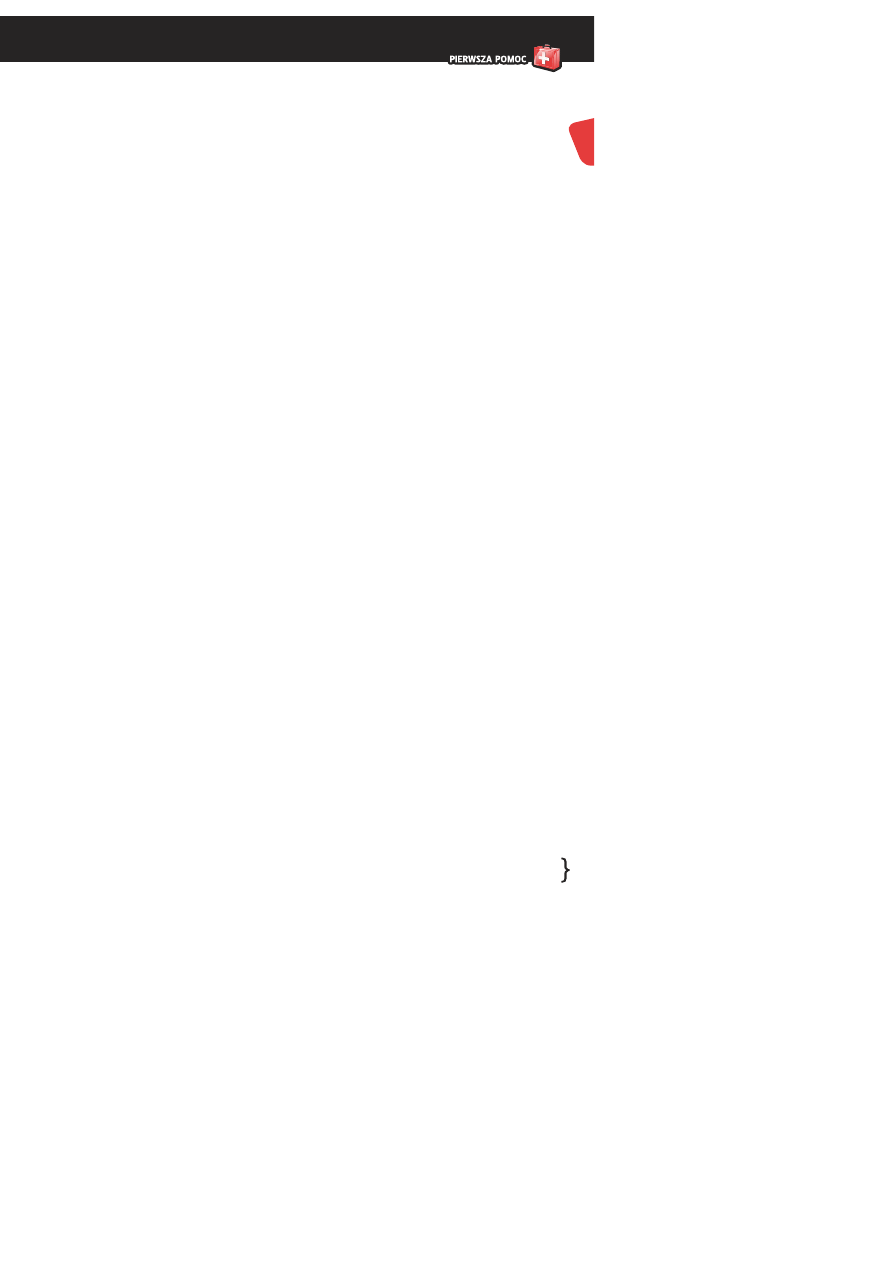
)NTERNET
Spis treści
Ò
Ò7STĂPÒ Ò
Ò Ò*AKÒWYÜWIETLIĀÒSTRONĂÒ777ÒWÒOKNIEÒPRZEGLæDARKIÒ Ò
Ò Ò*AKÒZDEµNIOWAĀÒWÒPRZEGLæDARCEÒSTRONĂÒGåWNæÒ Ò
Ò Ò*AKÒDODAĀÒSTRONĂÒ777ÒDOÒULUBIONYCHÒ Ò
Ò Ò*AKÒODSZUKAĀÒODWIEDZANæÒNIEDAWNOÒSTRONĂÒ777Ò Ò
Ò Ò*AKÒWYCZYÜCIĀÒÜLADYÒPOÒODWIEDZANYCHÒSTRONACHÒ777Ò Ò
Ò Ò*AKÒSZUKAĀÒINFORMACJIÒWÒINTERNECIEÒ Ò
Ò Ò*AKÒSZUKAĀÒGRAµKIÒWÒINTERNECIEÒ Ò
Ò Ò'DZIEÒWÒINTERNECIEÒSZUKAĀÒNEWSWÒIÒINFORMACJIÒ Ò
Ò Ò*AKÒZNALEßĀÒWÒINTERNECIEÒROZRYWKĂÒÒ
9OU4UBEÒIÒ'OOGLEÒ6IDEOÒ Ò
ÒÒ*AKÒWÒINTERNECIEÒSZUKAĀÒDROGIÒ'OOGLEÒ-APSÒ Ò
ÒÒ*AKÒWYSZUKIWAĀÒWÒINTERNECIEÒZASOBYÒNAUKOWEÒ Ò
ÒÒ*AKIEÒZADANIEÒMAÒSERWERÒPROXYÒ Ò
ÒÒ#OÒTOÒJESTÒßRDåOWAÒPOSTAĀÒSTRONYÒ777Ò Ò
ÒÒ*AKÒWYDRUKOWAĀÒSTRONĂÒ777Ò Ò
ÒÒ*AKÒZAåOêYĀÒKONTOÒEÒMAILÒ Ò
ÒÒ*AKÒKORZYSTAĀÒZÒPOCZTYÒEÒMAILÒPRZEZÒ777Ò Ò
ÒÒ*AKÒOBSåUGIWAĀÒZAåæCZNIKIÒPOCZTYÒEÒMAILÒPOPRZEZÒ777Ò Ò
ÒÒ*AKÒSKONµGUROWAĀÒPROGRAMÒ0OCZTAÒUSåUGIÒ7INDOWSÒ,IVEÒ Ò
ÒÒ*AKÒNAPISAĀÒLISTÒEÒMAILÒKORZYSTAJæCÒZÒ0OCZTYÒÒ
USåUGIÒ7INDOWSÒ,IVEÒ Ò
ÒÒ*AKÒODEBRAĀÒPOCZTĂÒIÒODPOWIEDZIEĀÒNAÒOTRZYMANYÒLISTÒEÒMAILÒ Ò
ÒÒ*AKÒOBSåUêYĀÒZAåæCZNIKIÒOTRZYMANEÒZÒLISTEMÒEÒMAILÒ Ò
ÒÒ*AKÒWÒPROGRAMIEÒ0OCZTAÒUSåUGIÒ7INDOWSÒ,IVEÒÒ
KORZYSTAĀÒZÒBAZYÒADRESWÒ Ò
Spis treści
3
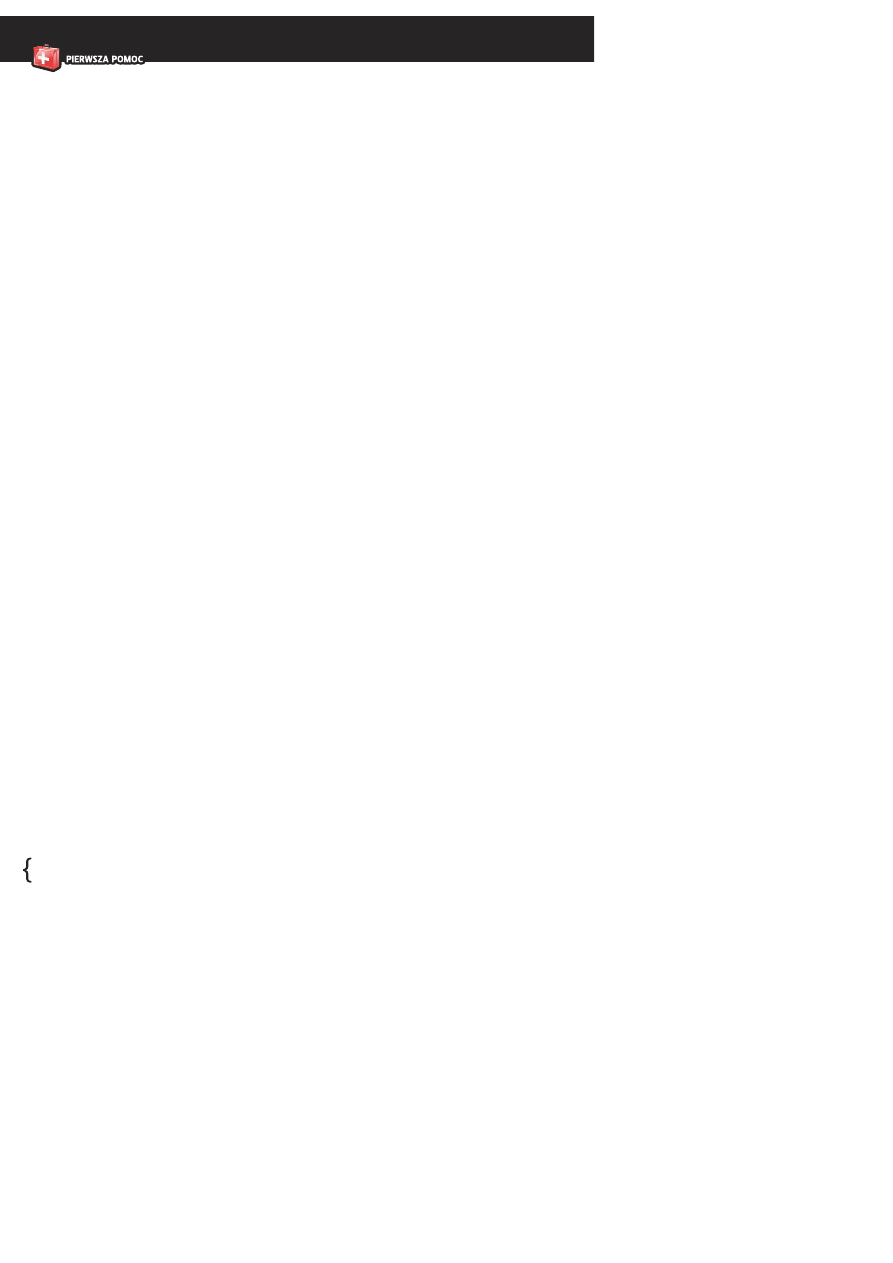
4
)NTERNET
4
Spis treści
ÒÒ*AKÒSIĂÒBRONIĀÒPRZEDÒSPAMEMÒ Ò
ÒÒ*AKÒZAINSTALOWAĀÒ'ADUÒ'ADUÒ Ò
ÒÒ*AKÒDODAĀÒZNAJOMYCHÒDOÒ'ADUÒ'ADUÒ Ò
ÒÒ*AKÒNAWIæZAĀÒKONTAKTÒPRZEZÒ'ADUÒ'ADUÒ Ò
ÒÒ*AKÒWÒ'ADUÒ'ADUÒRADZIĀÒSOBIEÒZÒNATRĂTAMIÒ Ò
ÒÒ*AKÒSåUCHAĀÒRADIAÒZAÒPOÜREDNICTWEMÒKOMPUTERAÒ Ò
ÒÒ'DZIEÒWÒINTERNECIEÒMOêNAÒPOCZATOWAĀÒ Ò
ÒÒ*AKÒKORZYSTAĀÒZÒ&ACEBOOKAÒ Ò
ÒÒ*AKÒKUPOWAĀÒWÒINTERNECIEÒ Ò
ÒÒ*AKÒZAREJESTROWAĀÒSIĂÒWÒSERWISIEÒGIERÒONLINEÒ Ò
ÒÒ*AKÒGRAĀÒONLINEÒ Ò
ÒÒ*AKÒGRAĀÒWÒGRYÒ¹ASHOWEÒ Ò
ÒÒ*AKÒDBAĀÒOÒBEZPIECZEĆSTWOÒKOMPUTERAÒWÒINTERNECIEÒÒ
:APORAÒSYSTEMUÒ7INDOWSÒ Ò
ÒÒ*AKÒUAKTUALNIĀÒSYSTEMÒ7INDOWSÒÒ Ò
ÒÒ*AKÒSKONµGUROWAĀÒPROGRAMÒ7INDOWSÒ$EFENDERÒÒ
ABYÒSKUTECZNIEÒCHRONIåÒSYSTEMÒPRZEDÒINTERNETOWYMIÒÒ
WROGAMIÒ Ò
ÒÒ*AKÒUSTRZECÒSIĂÒPRZEDÒWIRUSAMIÒÒ Ò
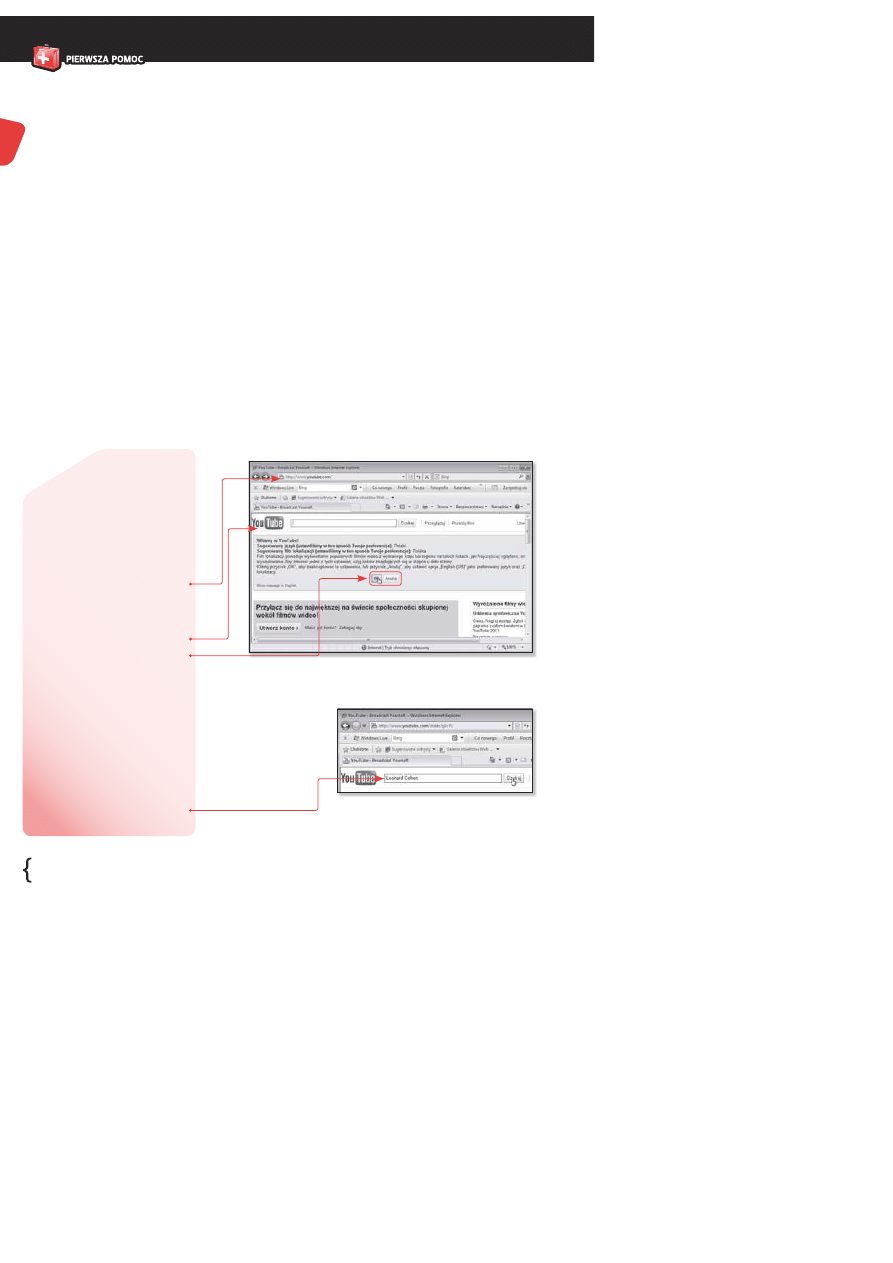
30
)NTERNET
)
nternet jest pełny miejsc, w których znajdziesz rozrywkę,
humor i zabawę. Omówienie ich wszystkich jest niemożliwe.
Wybrałam więc dwa specyfi czne miejsca: YouTube i Google
Video.
YouTube to serwis internetowy, w którym możesz opubliko-
wać swoje własne fi lmy, wideoklipy lub innego typu minipro-
dukcje. Jego podstawowe hasło to „Broadcast Yourself ” (ang.
„Niech Cię inni zobaczą”). Publikowane tu nagrania mogą trwać
do 10 minut, a objętość pliku nie może przekraczać 100 MB.
Serwis YouTube, który pojawił się w sieci w lutym 2005 roku
(a zaczynał od prezentowania kota autora), jest obecnie najwięk-
szym serwisem udostępniającym tego typu usługi.
Według Google dziennie na YouTubie umieszczanych jest
ponad 85 tys. fi lmów, zajmujących ok. 2400 GB.
W połowie stycznia 2007 roku serwis Google Video (http://
video.google.pl/) zaczął indeksować i udostępniać w swoich zaso-
bach wszelkie fi lmy z YouTube’a. Google Video to pierwszy na
świecie otwarty rynek dostępnych online plików wideo, w któ-
rym możesz wyszukiwać i oglądać pliki z coraz większej kolekcji
audycji telewizyjnych, fi lmów, wideoklipów, fi lmów dokumen-
talnych, produkcji amatorskich i innych.
9. Jak znaleźć
w internecie
rozrywkę?
YouTube
i Google Video
Ñ Ñ
!BYÒODWIEDZIĀÒ
9OU4UBEgAÒURUCHOMÒ
PRZEGLæDARKĂÒWPISZÒ
WÒPOLUÒADRESUÒKWWS
ZZZ\RXWXEHFRPÒ
IÒNACIÜNIJÒKLAWISZÒ%NTER
Ñ Ñ
7YÜWIETLONAÒZOSTANIEÒ
STRONAÒGåWNAÒSERWISUÒ
9OU4UBEÒRYSUNEKÒÒ
+LIKNIJÒ/+ÒABYÒZAAKCEP
TOWAĀÒPREFERENCJE
Ñ Ñ
*EÜLIÒMASZÒOCHOTĂÒPOSåU
CHAĀÒMUZYKIÒIÒPOOGLæDAĀÒ
WIDEOKLIPÒWPISZÒNAZWĂÒ
ZESPOåUÒLUBÒNAZWISKOÒ
WYKONAWCYÒWÒPOLUÒTEKS
TOWYMÒ-OêESZÒOCZY
WIÜCIEÒPODAĀÒDOWOLNEÒ
SåOWOÒKLUCZOWEÒRYSU
NEKÒ
Rysunek 9.1. Strona główna
serwisu YouTube
Rysunek 9.2. Wpisz w polu
tekstowym słowo kluczowe i naciśnij
Enter lub kliknij przycisk Szukaj
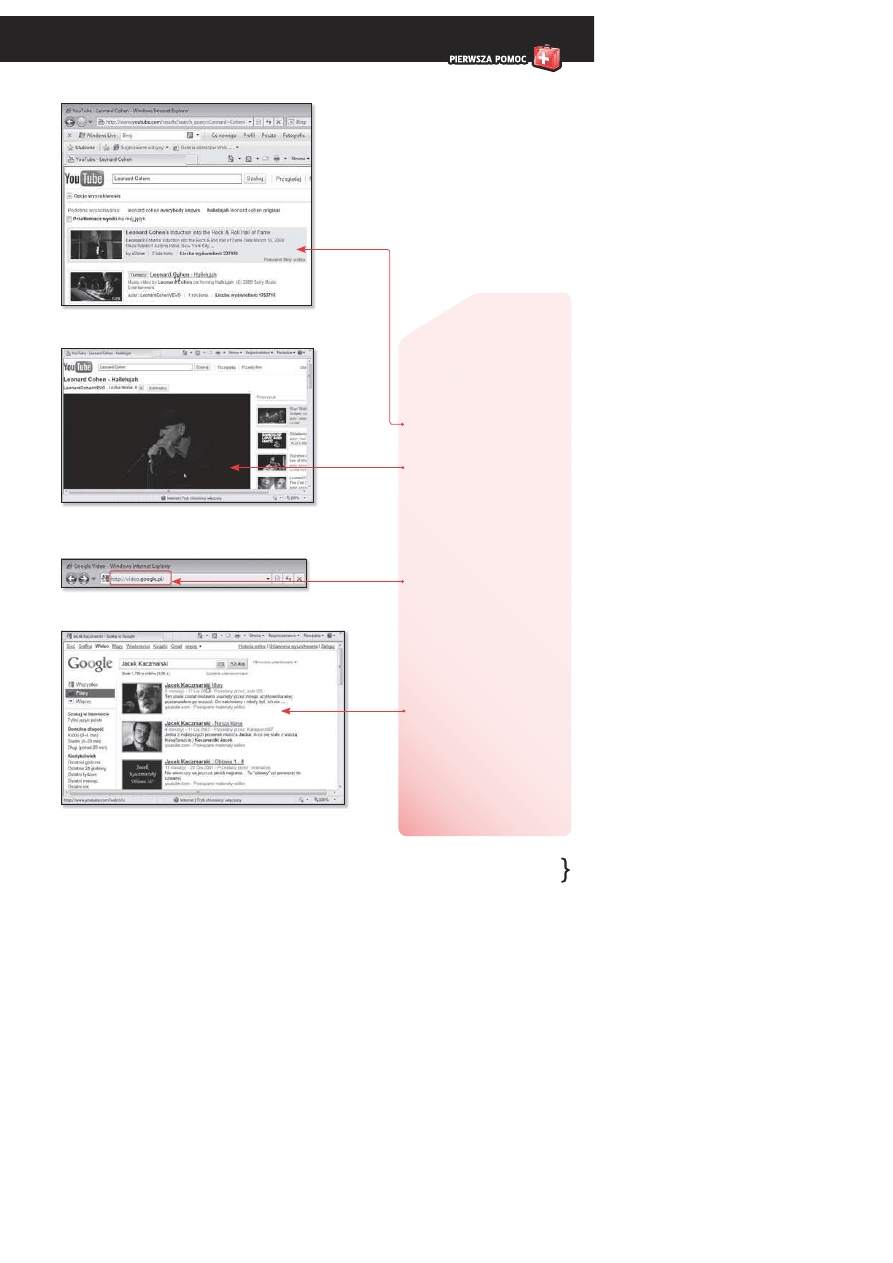
9. Jak znaleźć w internecie rozrywkę? YouTube i Google Video
31
)NTERNET
Ñ Ñ
7YÜWIETLONAÒZOSTANIEÒ
LISTAÒWIDEOKLIPWÒODPO
WIADAJæCAÒKRYTERIUMÒ
WYSZUKIWANIAÒ0RZEJRZYJÒ
JæÒIÒKLIKNIJÒJEDENÒZÒNICHÒ
RYSUNEKÒ
Ñ Ñ
7IDEOKLIPÒZOSTANIEÒ
ODTWORZONYÒRYSUNEKÒ
Ñ Ñ
!BYÒWYSZUKAĀÒWIDEOKLIPYÒ
KORZYSTAJæCÒZÒ'OOGLEÒ
6IDEOÒWPISZÒWÒPOLUÒ
ADRESUÒPRZEGLæDARKIÒ
KWWSYLGHRJRRJOH
SOÒIÒNACIÜNIJÒ%NTERÒ
RYSUNEKÒ
Ñ Ñ
7PISZÒWÒPOLUÒTEKSTOWYMÒ
FRAZĂÒDOÒWYSZUKANIAÒLUBÒ
ZASTOSUJÒWYSZUKIWANIEÒ
ZAAWANSOWAÒNEÒNAÒPRZY
KåADÒTYTUåÒW\WXïÒAÒODPO
WIEDNIEÒWYNIKIÒZOSTANæÒ
WYSZUKANEÒWÒARCHIWUMÒ
RYSUNEKÒÒ
Ñ Ñ
+LIKNIJÒMINIATURĂÒOBRAZUÒ
3POWODUJEÒTOÒOTWARCIEÒ
STRONYÒ9OU4UBEÒNAÒKTREJÒ
MOêNAÒZOBACZYĀÒPODGLæDÒ
LUBÒCAåYÒPLIKÒWIDEOÒJEÜLIÒ
JESTÒBEZPåATNYÒ
Rysunek 9.3. Kliknij łącze do klipu
Rysunek 9.4. Wybrany wideoklip
zostanie odtworzony
Rysunek 9.5. Google Video
Rysunek 9.6. Wybierz jeden
z odszukanych wideoklipów
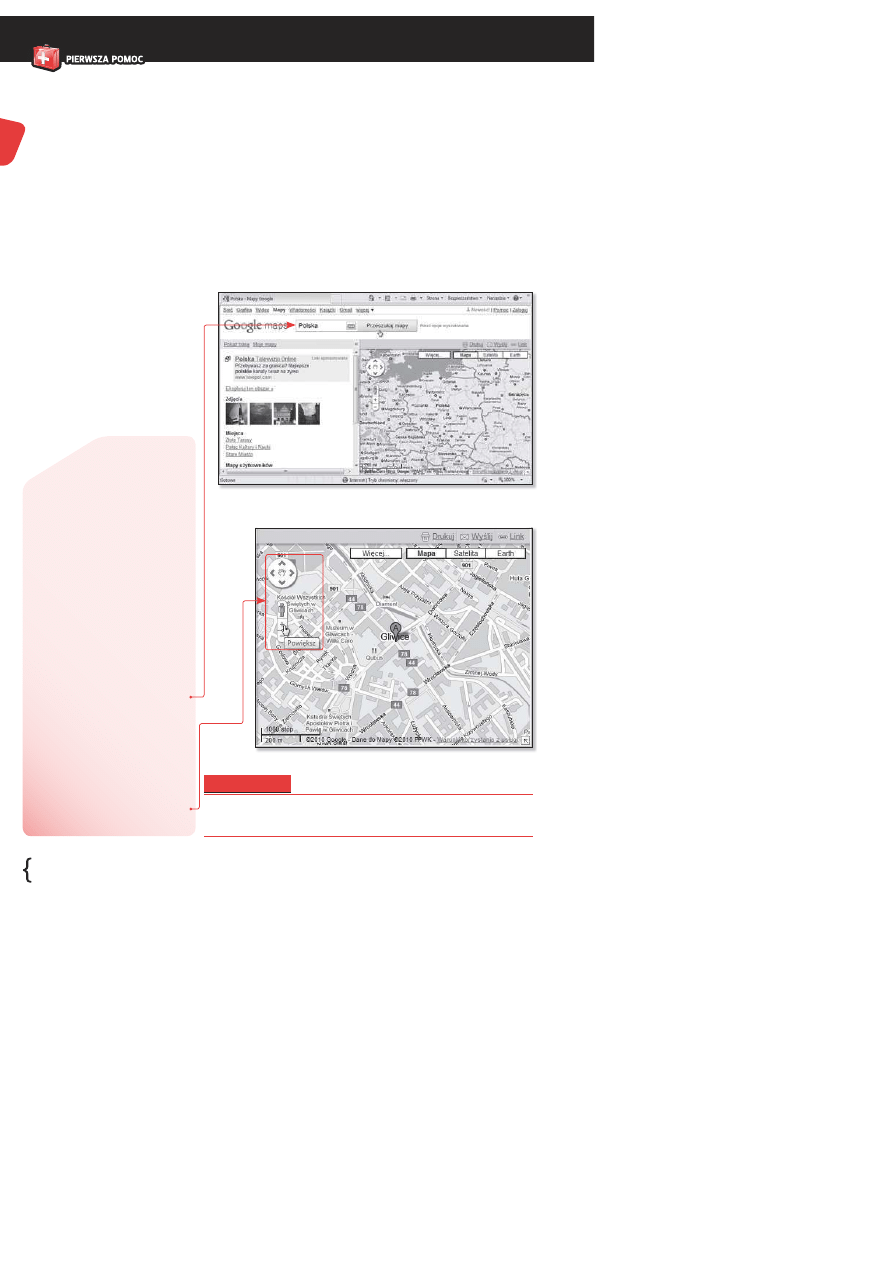
32
)NTERNET
Rysunek 10.1. Mapa Polski
Rysunek 10.2. Mapa Gliwic
3
erwis Google Maps to jeden z serwisów wyszukiwarki
internetowej Google, który jest bazą danych map oraz zdjęć
satelitarnych i lotniczych całego świata. Zdjęcia oglądać można
w kilkunastu skalach. Na najwyższym poziomie zbliżenia
można (dla niektórych obszarów) czasami zobaczyć nawet
pojedyncze drzewa. Serwis jest nieustannie aktualizowany.
Wszystkie zdjęcia mają co najmniej rok, najstarsze nawet pięć
lat. Ponieważ robiono je o różnych porach roku, w niektórych
lokacjach sfotografowano śnieg i zamarznięte rzeki, w innych
środek lata.
10. Jak
w internecie
szukać drogi?
Google Maps
Ñ Ñ
!BYÒWYÜWIETLIĀÒMAPĂÒ
DANEGOÒOBSZARUÒWPISZÒ
WÒPOLUÒADRESUÒOKNAÒPRZE
GLæDARKIÒKWWSPDSV
JRRJOHFRPÒIÒNACIÜNIJÒ
%NTER
Ñ Ñ
7YÜWIETLONAÒZOSTANIEÒ
WYSZUKIWARKAÒMAPÒ
Ñ Ñ
7PISZÒWÒPOLUÒTEKSTOWYMÒ
WYSZUKIWARKIÒSåOWOÒKLU
CZOWEÒlÒNAÒPRZYKåADÒ
SROVNDÒIÒNACIÜNIJÒ%NTERÒ
RYSUNEKÒÒ
Ñ Ñ
$OSTOSUJÒSKALĂÒMAPYÒ
KORZYSTAJæCÒZÒPRZYCISKWÒ
OZNACZONYCHÒZNAKAMIÒ
PLUSAÒIÒMINUSAÒ0RZESUĆÒ
MYSZæÒMAPĂÒTAKÒABYÒ
WYÜWIETLIĀÒêæDANYÒ
OBSZARÒRYSUNEKÒ
Wskazówka
Możesz podać bardziej precyzyjne kryterium — na przykład
SROVNDJOLZLFH
.
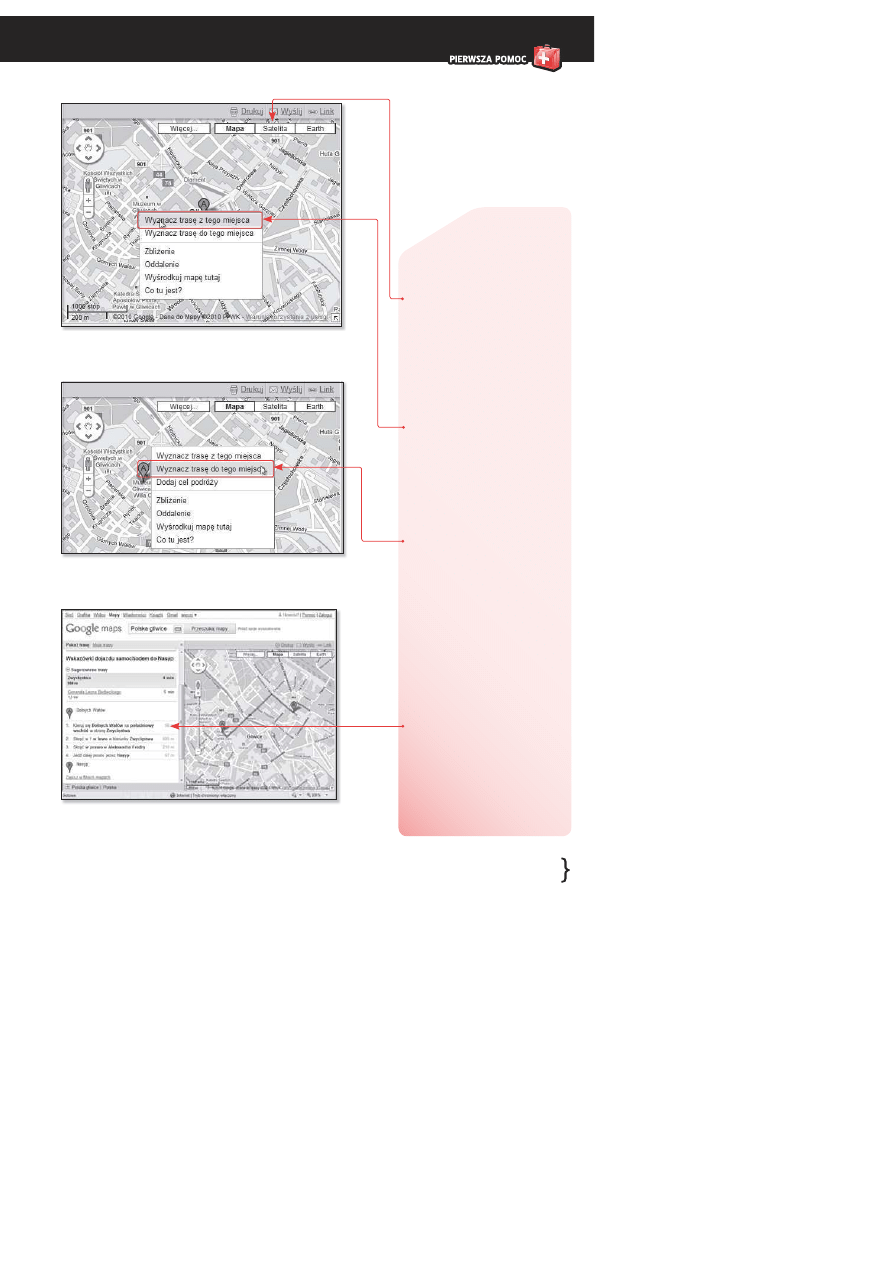
10. Jak w internecie szukać drogi? Google Maps
33
)NTERNET
Ñ Ñ
!BYÒWåæCZYĀÒOBRAZÒSATE
LITARNYÒKLIKNIJÒPRZYCISKÒ
3ATELITA
Ñ Ñ
!BYÒWYZNACZYĀÒTRASĂÒ
KLIKNIJÒPRAWYMÒPRZYCI
SKIEMÒMYSZYÒWÒPUNK
CIEÒSTARTOWYMÒPODRêYÒ
IÒWYBIERZÒZÒMENUÒKON
TEKSTOWEGOÒPOLECENIEÒ
7YZNACZÒTRASĂÒZÒTEGOÒ
MIEJSCAÒRYSUNEKÒ
Ñ Ñ
+LIKNIJÒPRAWYMÒPRZYCI
SKIEMÒMYSZYÒWÒPUNKCIEÒ
µÒNALNYMÒPODRêYÒ
IÒWYBIERZÒZÒMENUÒPOLE
CENIEÒ7YZNACZÒTRASĂÒ
DOÒTEGOÒMIEJSCAÒRYSU
NEKÒ
Ñ Ñ
4RASAÒPODRêYÒZOSTANIEÒ
WYÜWIETLONAÒZARWNOÒNAÒ
MAPIEÒJAKÒIÒWÒROZPISANIUÒ
NAÒPOSZCZEGLNEÒETAPYÒ
Ñ Ñ
0ONUMEROWANEÒETAPYÒ
TRASYÒSæÒWYÜWIETLANEÒ
WÒLEWYMÒPANELUÒ'DYÒ
KLIKNIESZÒDANYÒETAPÒNAÒ
MAPIEÒPOJAWIæÒSIĂÒSZCZE
GåOWEÒINFORMACJEÒ
RYSUNEKÒÒ
ÑÑ
-OêESZÒOCZYWIÜCIEÒ
DOSTOSOWAĀÒSKALĂÒMAPYÒ
ABYÒSZCZEGåYÒBYåYÒLEPIEJÒ
WIDOCZNEÒLUBÒABYÒUJæĀÒ
CAåæÒTRASĂ
Rysunek 10.3. Wyznacz
punkt startowy
Rysunek 10.4. Wskaż
punkt docelowy podróży
Rysunek 10.5. Trasa podróży
dokładnie rozpisana na etapy

34
10. Jak w internecie szukać drogi? Google Maps
)NTERNET
Wskazówka
Jeśli utworzysz konto, będziesz mógł zapisywać własne
lokacje, trasy i mapy.
Gdybyś chciał się wybrać na wyprawę księżycową, wpisz
w polu adresu przeglądarki http://www.google.com/moon/
i naciśnij Enter. Wyświetlona zostanie satelitarna mapa Księ-
życa wraz z informacjami dotyczącymi misji Apollo (rysu-
nek 10.6).
Pod adresem http://www.google.com/mars/ znajdziesz mapy
Marsa (rysunek 10.7).
Rysunek 10.6. Mapy Księżyca
Rysunek 10.7. Mapy Marsa
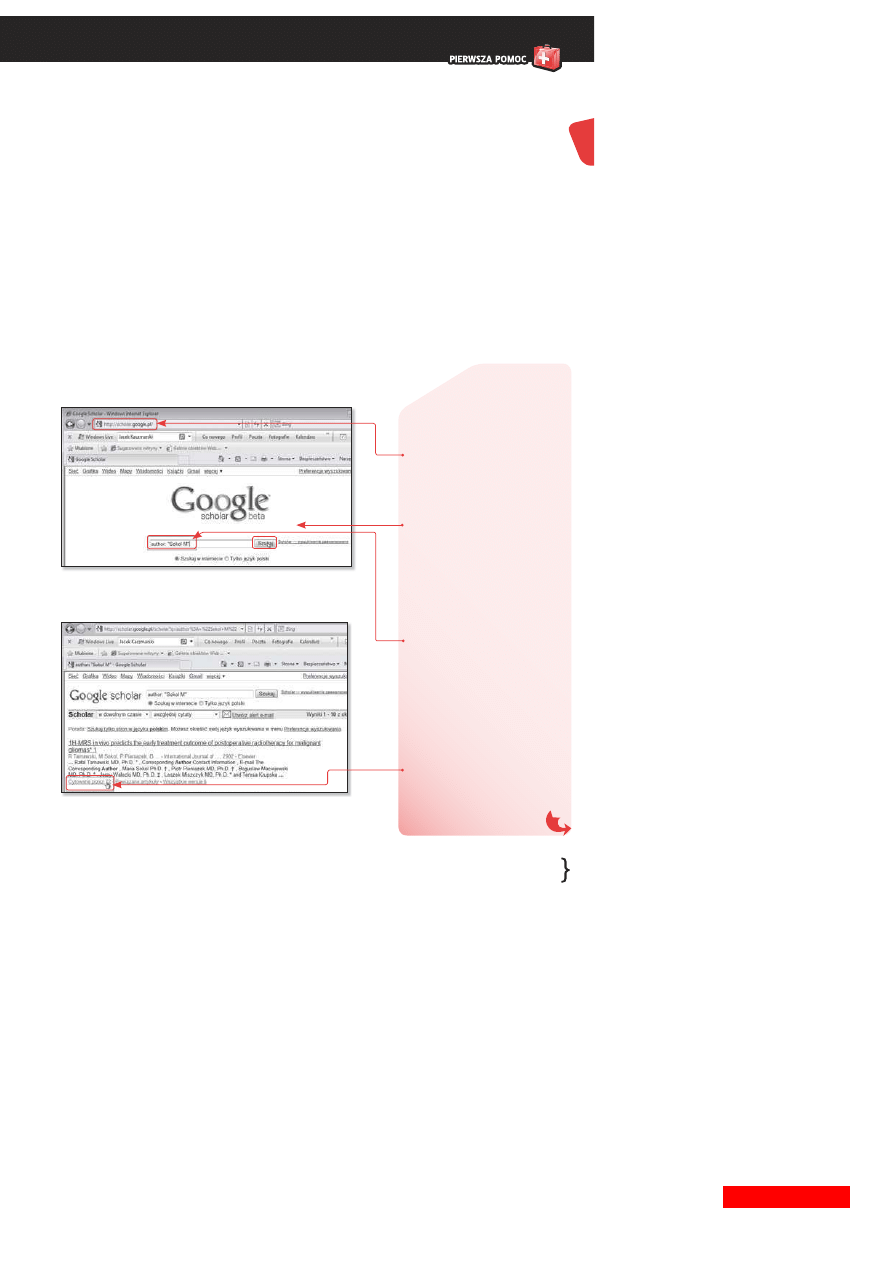
35
)NTERNET
11. Jak
wyszukiwać
w internecie
zasoby
naukowe?
Ñ Ñ
7PISZÒWÒPOLUÒADRESUÒ
PRZEGLæDARKIÒKWWS
VFKRODUJRRJOHFRPÒ
IÒNACIÜNIJÒ%NTER
Ñ Ñ
7YÜWIETLONAÒZOSTANIEÒ
STRONAÒGåWNAÒSERWISUÒ
'OOGLEÒ3CHOLARÒRYSU
NEKÒ
Ñ Ñ
7YSZUKAMYÒPRACEÒKON
KRETNEGOÒAUTORAÒ7PISZÒ
WIĂCÒWÒPOLUÒTEKSTOWYMÒ
DXWKRUQD]ZLVNRLQL
FMDïÒlÒNAÒPRZYKåADÒ
DXWKRU6RNRO0ÒlÒ
IÒKLIKNIJÒPRZYCISKÒ3ZUKAJ
Ñ Ñ
7YÜWIETLONAÒZOSTANIEÒ
DåUGAÒLISTAÒPUBLIKACJIÒ
,ICZBAÒCYTOWAĆÒDANEJÒ
PRACYÒJESTÒPREZENTOWAÒNAÒ
PODÒSKRTEMÒTYTUåUÒ
+LIKNIJÒåæCZEÒ#YTOWANEÒ
PRZEZÒRYSUNEKÒÒ
ABYÒWYÜWIETLIĀÒLISTĂÒPRACÒ
WÒKTRYCHÒWSKAZANAÒPUB
LIKACJAÒJESTÒCYTOWANA
'
oogle udostępnia testową wersję nowej wyszukiwarki zaso-
bów internetowych Google Scholar, przeznaczoną głów-
nie dla pracowników naukowych i studentów. Nowa wyszu-
kiwarka bezpłatnie przeszukuje płatne serwisy, jak archiwa
czasopism naukowych (w tym dostępne online archiwa zna-
nych periodyków naukowych „Nature”, „Lancet” i „Science”)
i komercyjne bazy danych, wyszukuje także recenzje, reprinty,
abstrakty oraz książki z różnych dziedzin wiedzy dotąd nie-
uwzględniane przez standardową wersję Google.
Wprowadzony prefi ks
DXWKRU
pozwala na wyszukanie
materiałów autorstwa konkretnej osoby. Obok rezultatów poda-
na jest także liczba cytowań w innych pracach. W wynikach
wyszukiwania prezentowane są nie tylko odnośniki do stron,
zawierających wyszukiwane informacje, ale również nazwy cza-
sopism, z których pochodzi tekst.
Google Scholar nie umieszcza reklam w wynikach wyszu-
kiwania.
Rysunek 11.1. Strona
serwisu Google Scholar
Rysunek 11.2. Lista odszukanych
prac wskazanego autora wraz
z liczbami cytowań
Wyszukiwarka
Podobne podstrony:
informatyka internet ilustrowany przewodnik wydanie ii radoslaw sokol ebook
informatyka abc jezyka html i xhtml wydanie ii maria sokol ebook
Fotografia cyfrowa Pierwsza pomoc Wydanie II fotpp2
Fotografia cyfrowa Pierwsza pomoc Wydanie II fotpp2
Fotografia cyfrowa Pierwsza pomoc Wydanie II fotpp2
Fotografia cyfrowa Pierwsza pomoc Wydanie II fotpp2
Fotografia cyfrowa Pierwsza pomoc Wydanie II fotpp2
Fotografia cyfrowa Pierwsza pomoc Wydanie II fotpp2 2
Fotografia cyfrowa Pierwsza pomoc Wydanie II 2
Fotografia cyfrowa Pierwsza pomoc Wydanie II fotpp2
Fotografia cyfrowa Pierwsza pomoc Wydanie II 2
Fotografia cyfrowa Pierwsza pomoc Wydanie II fotpp2 2
Fotografia cyfrowa Pierwsza pomoc Wydanie II
informatyka e biznes poradnik praktyka wydanie ii maciej dutko ebook
informatyka praktyczny kurs asemblera wydanie ii eugeniusz wrobel ebook
informatyka mysql leksykon kieszonkowy wydanie ii george reese ebook
informatyka elektronika dla bystrzakow wydanie ii cathleen shamieh ebook
informatyka praktyczny kurs sql wydanie ii danuta mendrala ebook
informatyka php 5 praktyczny kurs wydanie ii marcin lis ebook
więcej podobnych podstron